Прежде чем вы фиксируете измененные файлы, просмотрите изменения и рассмотрите действия перед удалением. См. Сравнение версий и запуск проверок проекта.
В проекте выберите Modified (number of files) вид.
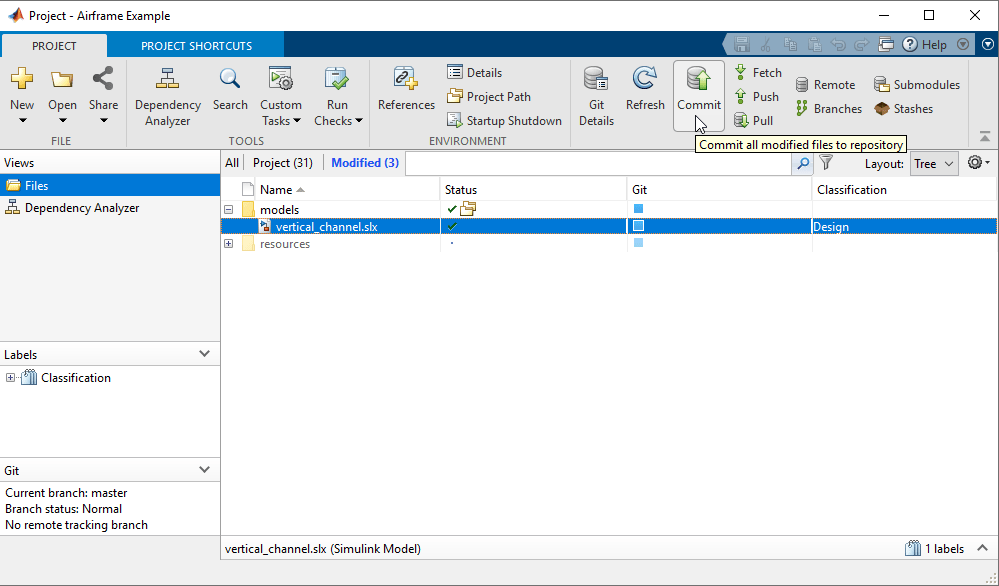
Если необходимо обновить список измененных файлов, щелкните Refresh в разделе системы контроля версий вкладки Project.
Чтобы вернуть все файлы в списке измененных файлов, на вкладке Project, в разделе Система Контроля Версий, нажмите Commit.
Если вы используете систему контроля версий SVN, это фиксирует изменения в вашем репозитории.
Если вы используете Git™ систему контроля версий, это фиксирует локальный репозиторий. Для фиксации в удаленном репозитории смотрите Pull and Push.
При необходимости введите комментарии в диалоговом окне и нажмите кнопку Submit.
Сообщение появляется, если вы не можете зафиксировать, так как репозиторий переместился вперед. Перед фиксацией файла необходимо обновить его версию до текущей версии HEAD. Если вы используете систему контроля версий SVN, нажмите Update. Если вы используете систему контроля версий Git, нажмите Pull. Разрешите любые конфликты перед совершением.
Примечание
Можно зафиксировать отдельные файлы с помощью контекстного меню, выбрав Source Control > Commit. Однако, если вы фиксируете отдельные файлы, вы рискуете не зафиксировать связанные файлы определения проекта, которые отслеживают ваши файлы. Вместо этого используйте представление Modified файлов, чтобы увидеть все изменения, и на вкладке Project, нажмите Commit, чтобы зафиксировать все связанные изменения.